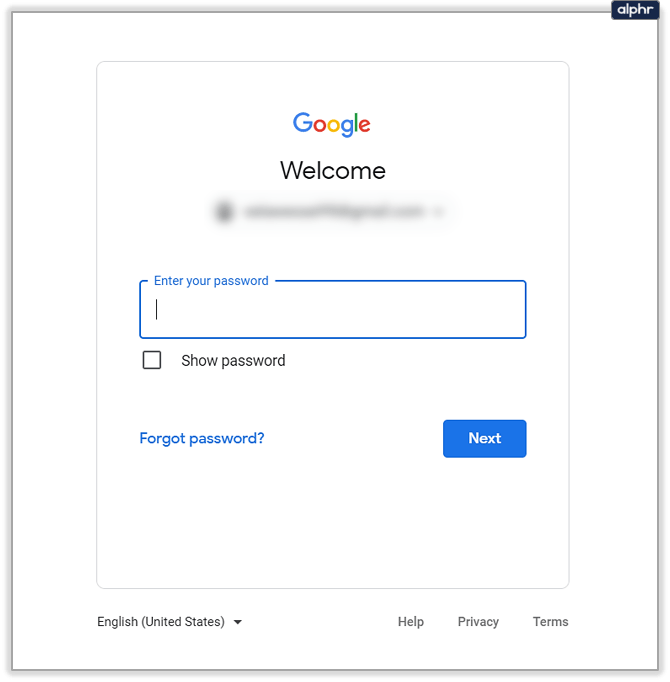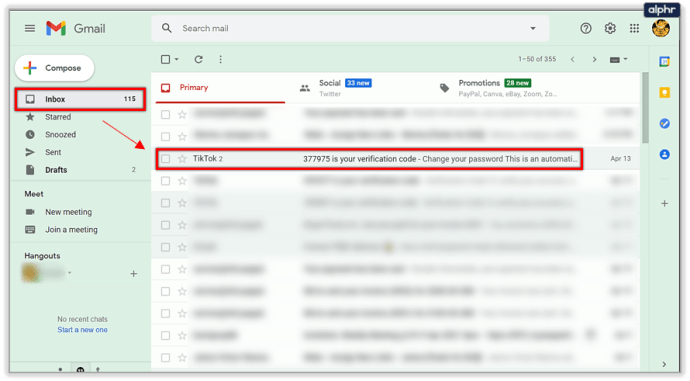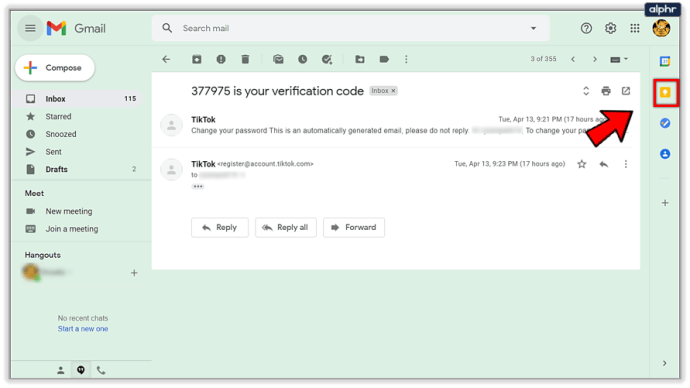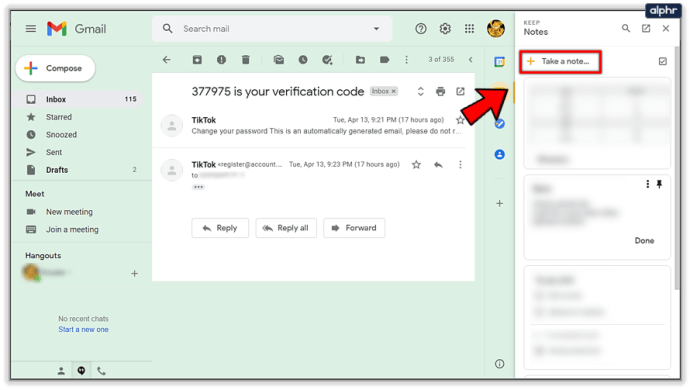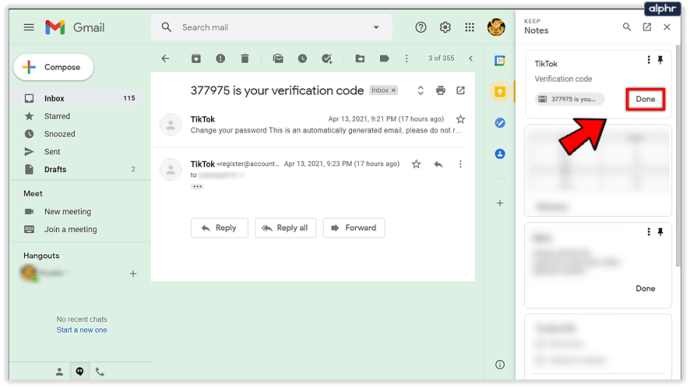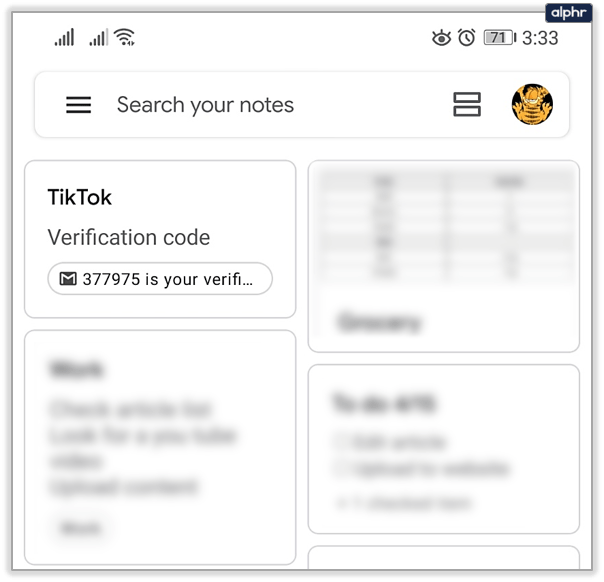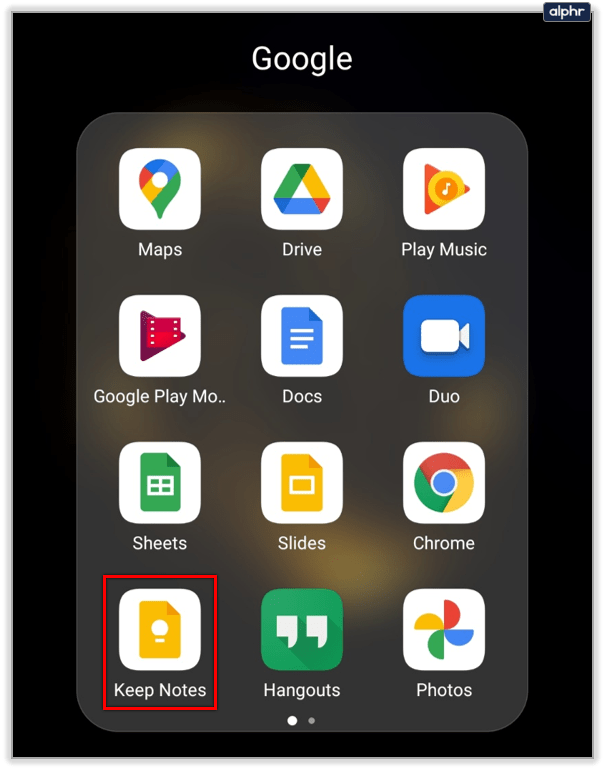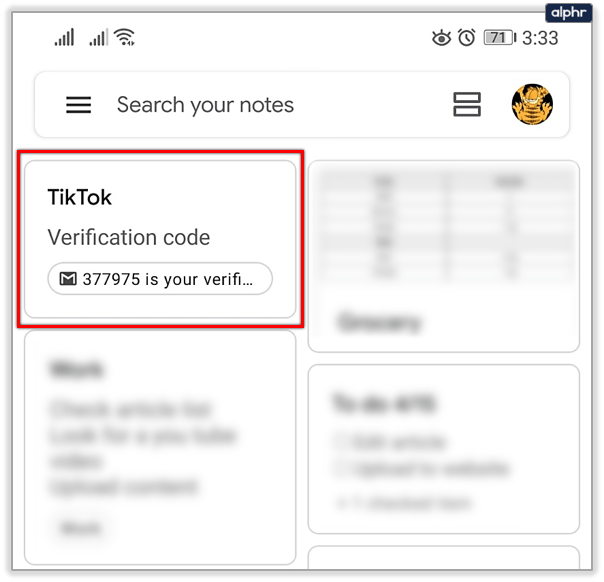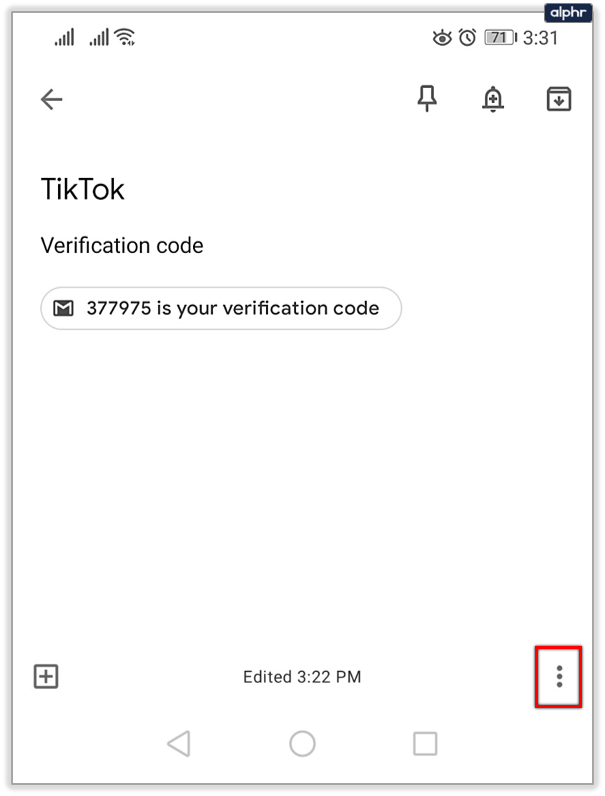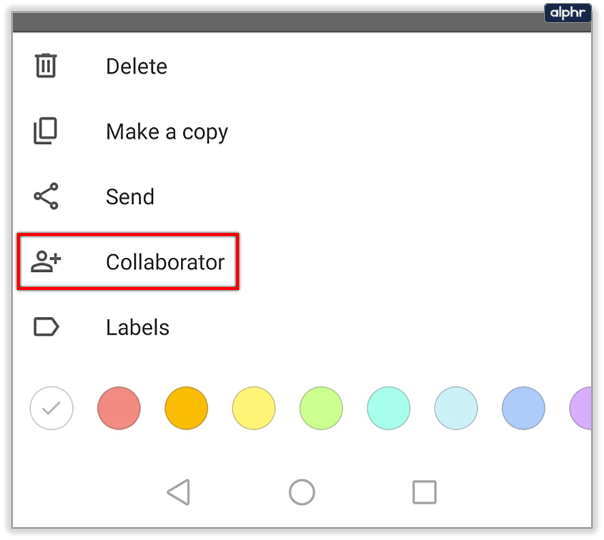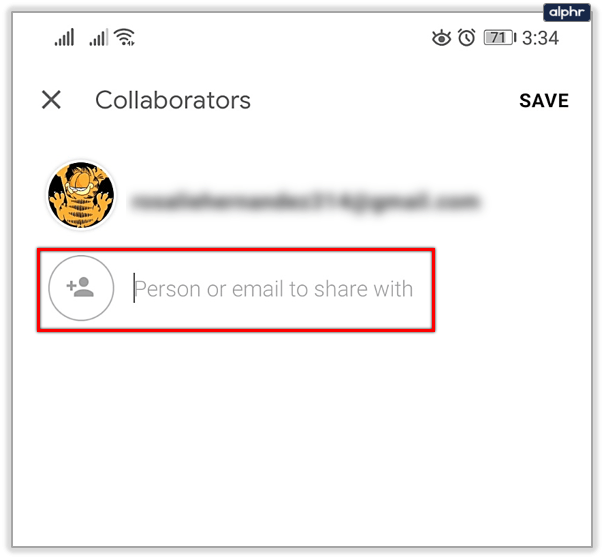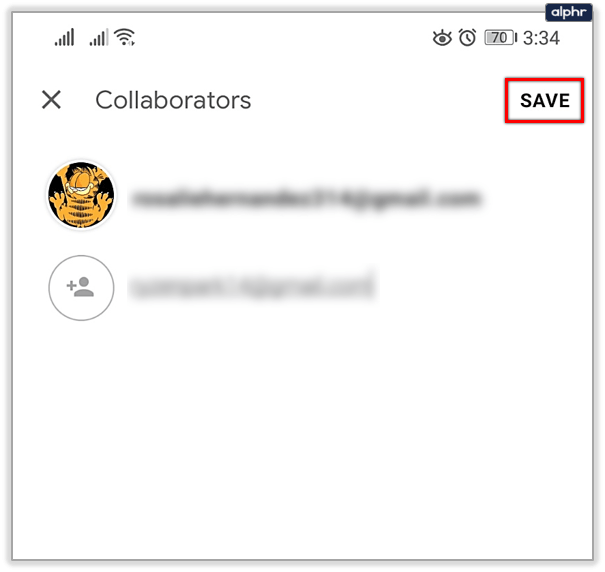Cara Mengirim Email ke Google Keep
Mengirim email ke Google Keep sangat mudah. Aplikasi catatan yang luar biasa ini terintegrasi sempurna ke sebagian besar ekosistem Google. Ini berfungsi baik dengan Google Documents dan Google Drive, serta Gmail. Jika Anda ingin mengirim email ke aplikasi Google Keep Anda, sebaiknya gunakan Gmail.

Yang Anda butuhkan hanyalah aplikasi Google Keep, yang sudah diinstal sebelumnya di sebagian besar ponsel cerdas modern, dan akun Google, yaitu akun Gmail. Dengan kelebihannya sendiri, Gmail adalah salah satu klien email terbaik, tetapi dikombinasikan dengan aplikasi lain dari Google, itu tidak tertandingi. Baca terus dan cari tahu cara menyimpan email Anda sebagai catatan Google Keep.
Persyaratan
Persyaratan untuk tugas ini cukup sederhana dan mudah. Logikanya, Anda harus terhubung ke internet melalui Wi-Fi atau koneksi kabel Ethernet. Kemudian, Anda harus memiliki Google Keep, yang merupakan aplikasi gratis, yang sudah diinstal sebelumnya di sebagian besar ponsel Android.

Anda harus menggunakan versi terbaru Google Keep, jadi silakan gunakan tautan resmi ini untuk mengunduh aplikasi di Android, iOS, ekstensi Chrome, atau bahkan versi browser. Cukup klik Coba Google Keep di halaman web utama.
Hal terakhir yang Anda butuhkan adalah akun Google. Sebaiknya Anda membuatnya sebelum menginstal Keep. Keduanya akan terintegrasi bersama di perangkat Anda. Ikuti tautan untuk membuat Akun Google jika Anda belum memilikinya. Ini juga akan menjadi akun Gmail Anda, dan Anda dapat mengirim email langsung dari akun tersebut ke Google Keep Anda.
Ikuti petunjuk di layar dan masuk ke akun Gmail Anda. Setelah selesai, Anda dapat melanjutkan untuk mengirim email ke Google Keep.
Cara Mengirim Email ke Google Keep
Sampai sekarang (Januari 2020) satu-satunya cara untuk mengirim email ke Google Keep adalah melalui klien Gmail. Prosesnya sebenarnya sangat mudah jika Anda sudah menguasainya. Ikuti petunjuk ini:
- Masuk ke akun Gmail Anda.
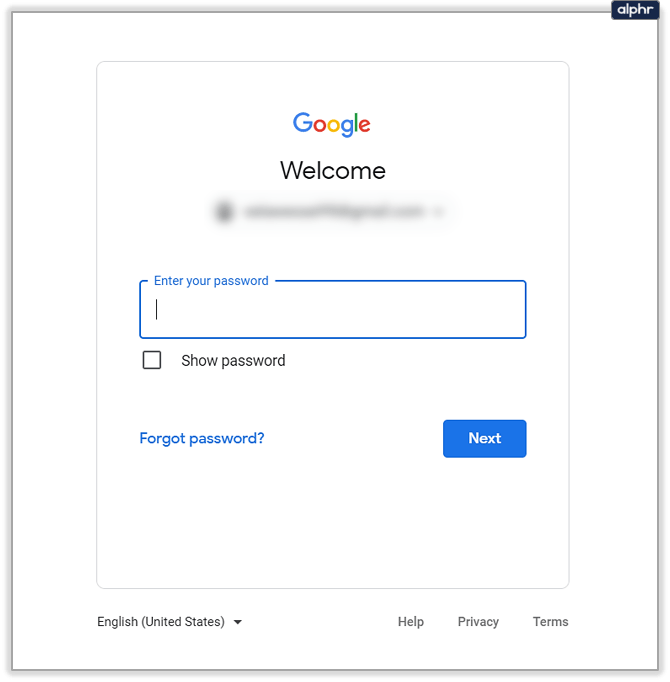
- Klik Kotak Masuk, Terkirim, Draf pesan, atau kategori lainnya. Masukkan email apa pun yang ingin Anda kirim ke Google Keep.
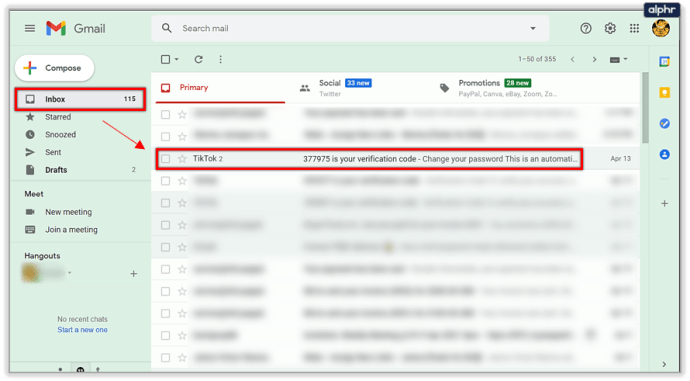
- Klik ikon Keep di ujung kanan layar email. Ini adalah bola lampu putih dengan latar belakang kuning.
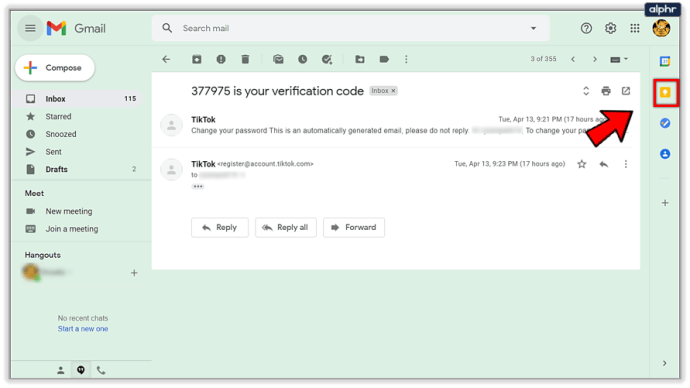
- Klik Ambil Catatan. Tambahkan judul dan teks opsional ke catatan. Catatan akan secara otomatis berisi tautan ke email Anda.
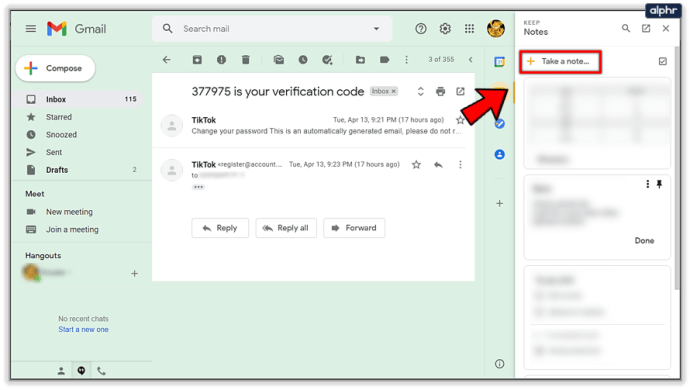
- Ketuk Selesai saat Anda siap.
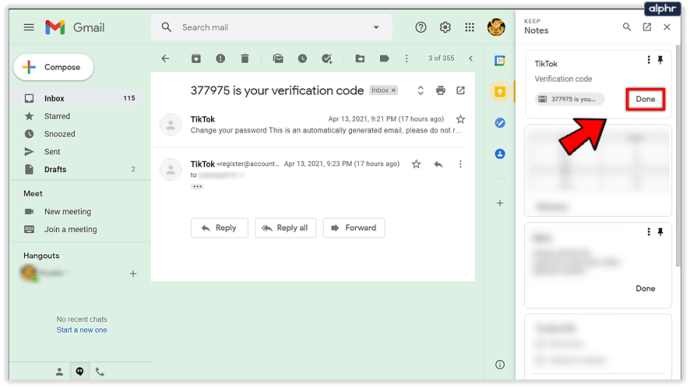
- Email Anda akan dikirim ke Google Keep. Segera setelah Anda terhubung ke internet, email akan muncul sebagai catatan baru di Google Keep.
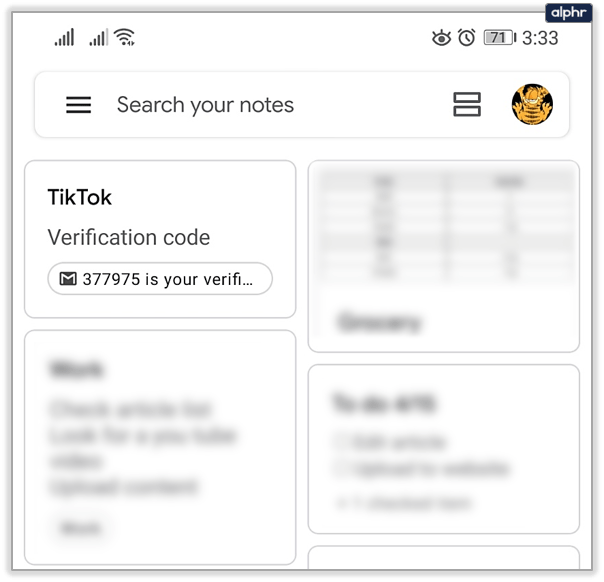
Yang Dapat Anda Lakukan dengan Email di Google Keep
Dengan asumsi bahwa semuanya berjalan dengan baik, email Anda akan menunggu Anda saat berikutnya Anda memulai Google Keep di perangkat Anda (perhatikan bahwa koneksi internet diperlukan untuk memuat email). Itu harus ada di atas catatan Anda. Ketuk di atasnya.
Anda akan melihat judul email Anda, deskripsi yang Anda tambahkan, dan tautan ke email Anda. Email ini akan diperlakukan seperti catatan lainnya di Google Keep. Ketuk tiga titik (Lainnya) di bagian bawah layar Anda untuk mengubah catatan dengan cara apa pun yang Anda suka.
Anda dapat menambahkan warna ke catatan ini, memberi label, menambahkan Kolaborator (kita akan membicarakannya di bagian berikutnya), mengirimkannya ke Google Documents atau aplikasi lain, membuat salinannya, atau menghapusnya seluruhnya.

Selain itu, Anda dapat menyematkan catatan email ke bagian atas Google Keep (ikon ketiga di pojok kanan atas layar Anda). Anda dapat mengatur pengingat tentang email (tepat di sebelah ikon Pin), atau Anda dapat mengarsipkan catatan (pojok kanan atas, ikon terjauh ke kanan).

Mengatur pengingat tentang email Anda bisa sangat berguna. Anda dapat memilih tanggal dan waktu kapan Anda ingin diingatkan, dan juga membuat pengingat berulang setiap hari, mingguan, dll. Pengarsipan juga berguna jika Anda ingin menyimpan tautan ke email di arsip Google Keep Anda.

Anda dapat mengakses Arsip kapan saja dengan mengetuk menu hamburger (tiga garis horizontal) di sudut kiri atas Google Keep dan memilihnya dari menu tarik-turun.

Menambahkan Kolaborator
Selain mengirim email ke Google Keep, Anda juga dapat menunjukkan catatan Anda kepada teman atau kolega. Ini sangat sederhana:
- Luncurkan Google Keep di perangkat Anda setelah Anda mengirim email ke perangkat tersebut.
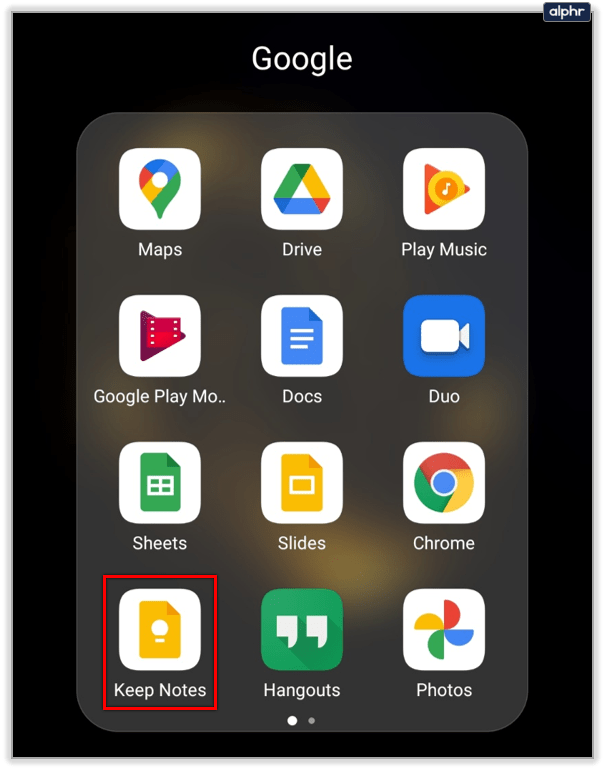
- Ketuk catatan email.
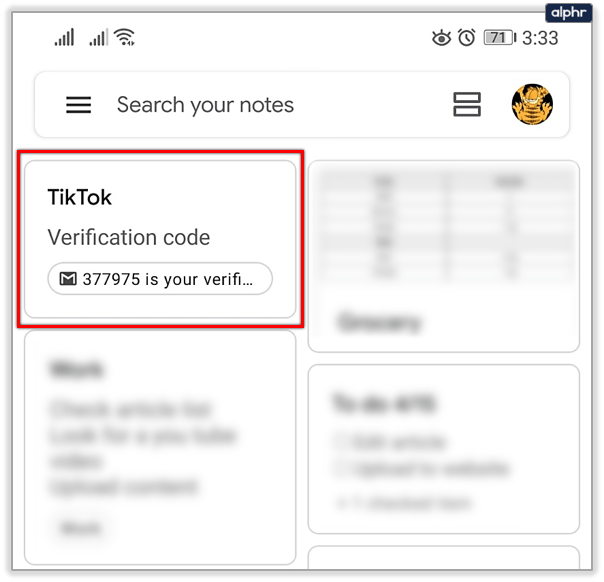
- Ketuk ikon Lainnya di sudut kanan bawah.
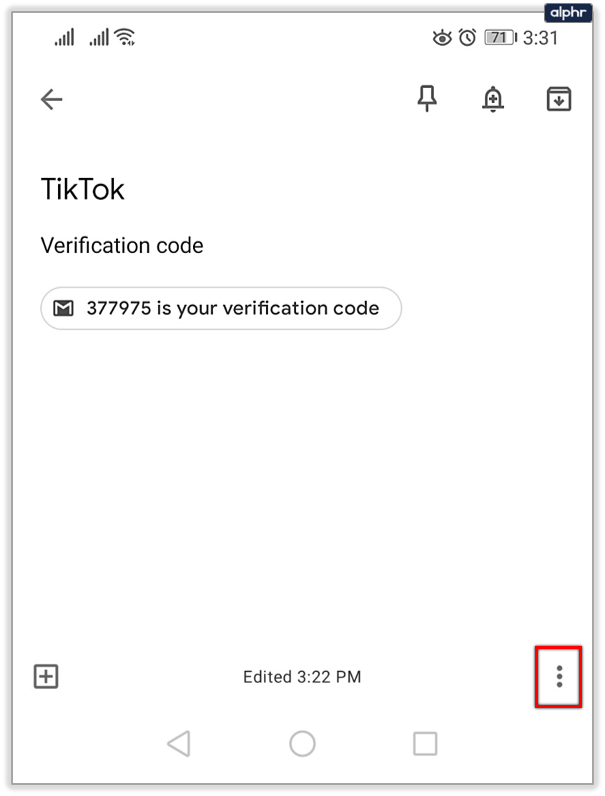
- Ketuk Kolaborator.
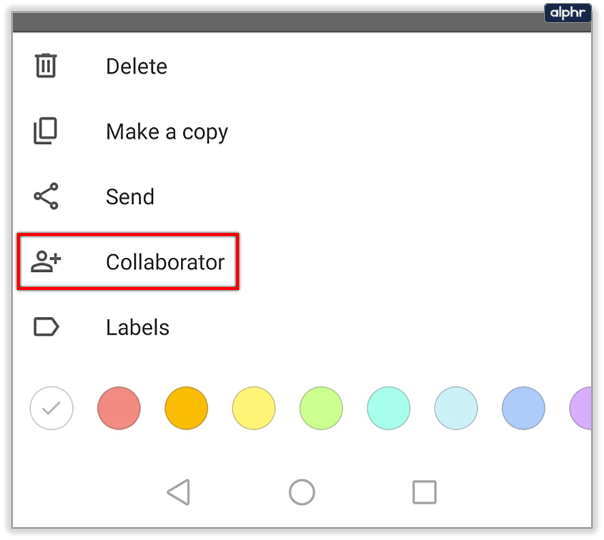
- Pilih salah satu kontak Anda atau masukkan alamat email kolaborator secara manual. Anda dapat menambahkan beberapa orang sekaligus.
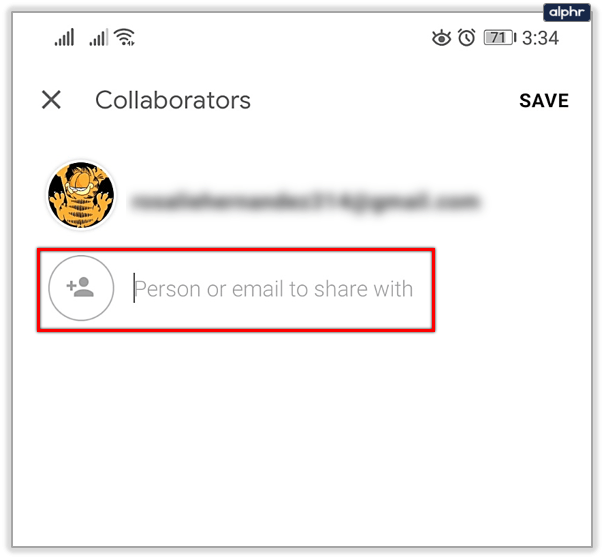
- Ketuk Simpan dan hanya itu, semua kolaborator akan ditambahkan.
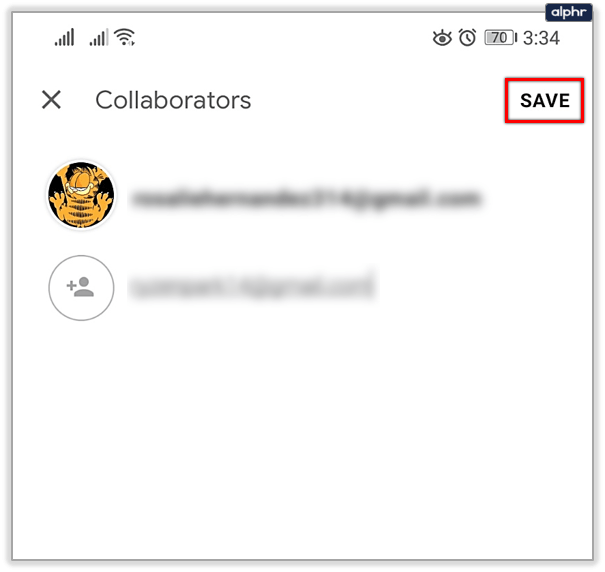
Kolaborator Anda kemudian dapat melihat catatan tersebut, dan mengeditnya sesuka mereka. Ini sangat berguna ketika Anda ingin berbagi catatan dengan seseorang karena mereka dapat mengaksesnya dari hampir semua perangkat. Anda akan dapat melacak hasil edit mereka pada catatan, dan sebaliknya.

Simpan Email Anda
Terkadang, menyimpan email di klien email Anda tidak cukup. Jika Anda ingin mengarsipkannya, membaginya dengan rekan kerja, atau hanya membuat catatan, ini adalah cara terbaik untuk melakukannya. Google Keep adalah bagian integral dari ekosistem Google, dan itu membuat Gmail lebih baik lagi.
Semua aplikasi Google saling melengkapi dan bekerja bersama. Itu sebabnya mereka sangat kuat. Apakah Anda berhasil menyimpan email Anda di Google Keep? Manakah dari fitur ini yang menjadi favorit Anda? Beri tahu kami di bagian komentar di bawah.